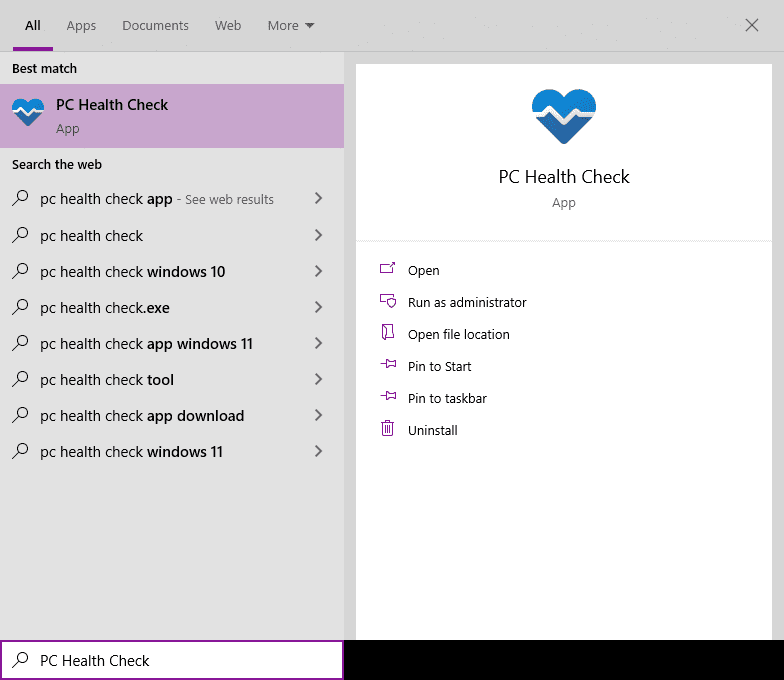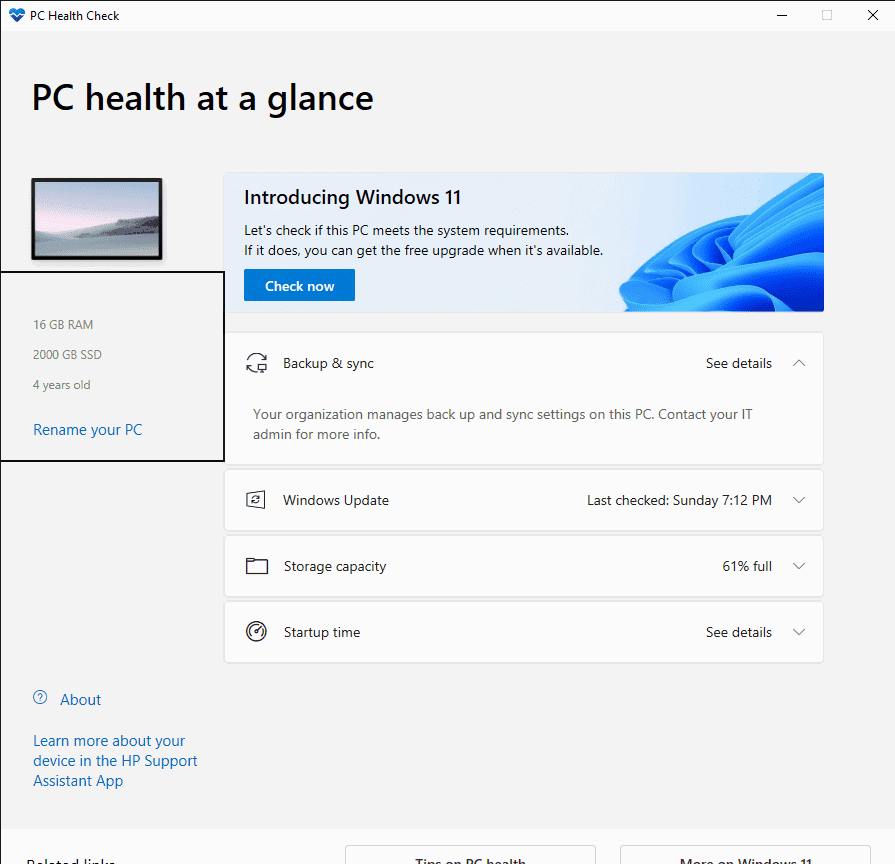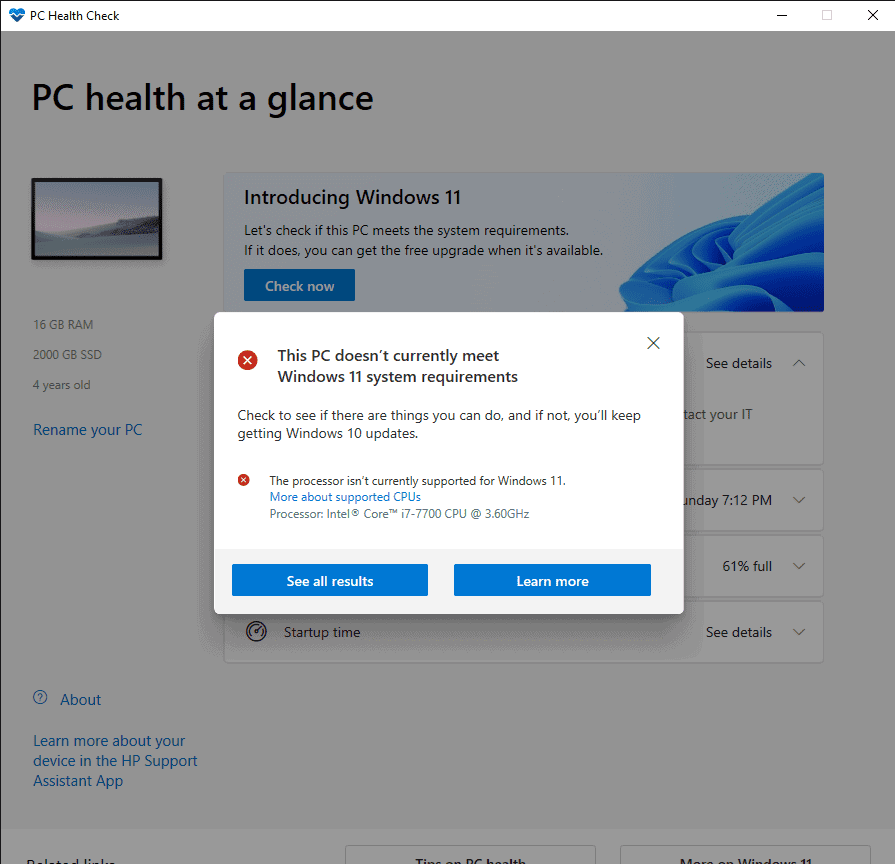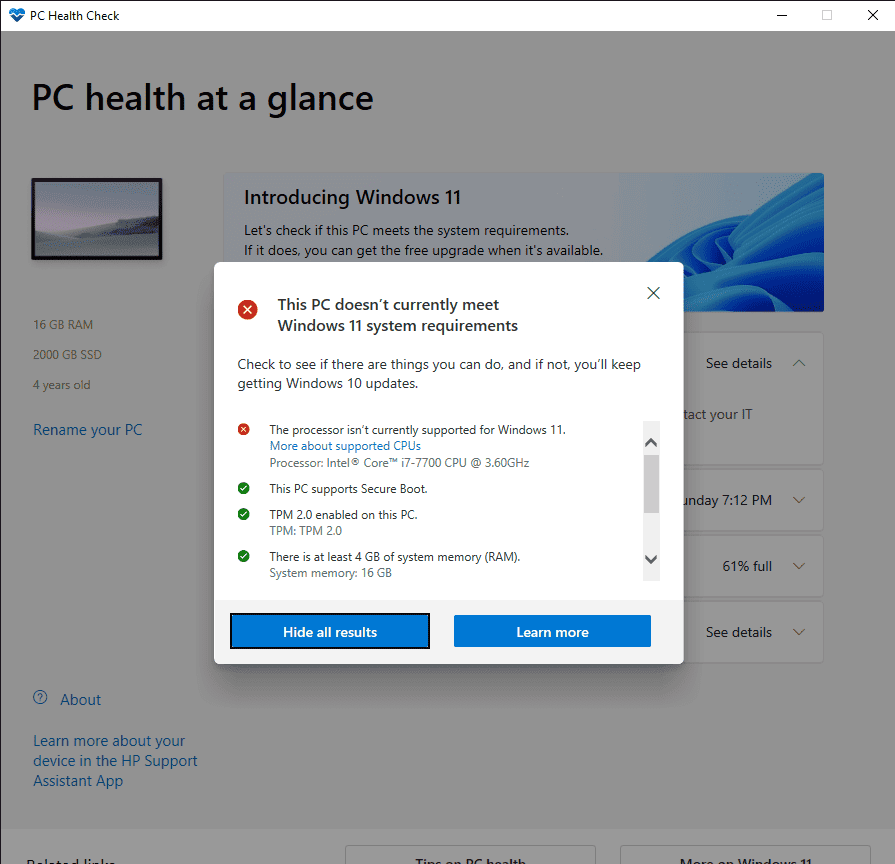Sådan downloader og bruger du PC Health Check-appen Windows 11?
2 min. Læs
Udgivet den
Læs vores oplysningsside for at finde ud af, hvordan du kan hjælpe MSPoweruser med at opretholde redaktionen Læs mere
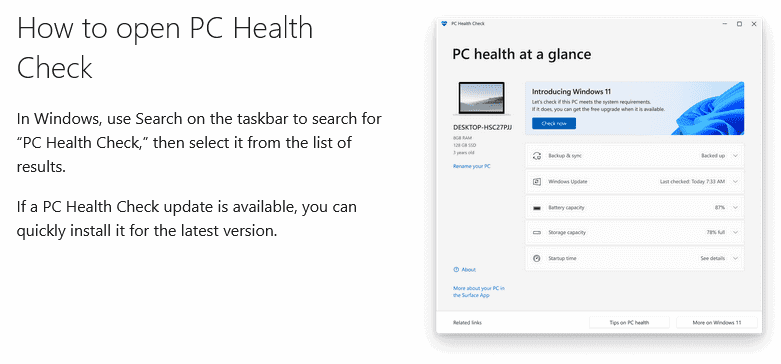
Der er ingen grund til at downloade PC Health Check App til Windows 11. Den findes allerede i dit Windows 10 OS. Denne app har til formål at udføre en omfattende berettigelseskontrol af din computer for at se, om den opfylder alle minimumskravene for at installere Windows 11 OS.
Sådan kører du PC Health Check App
- Find feltet "Skriv her for at søge" på din Windows 10 proceslinje. Indtast eller copy-paste følgende: PC Health Check. Når vinduet nedenfor åbner, skal du klikke på PC-sundhedscheck App
- Når du klikker på PC-sundhedscheck App, vinduet til appen åbnes. Dette vindue viser mængden af ram, mængden af lagerhukommelse og alderen på din pc i venstre side. Andre muligheder inkluderer "Introduktion af Windows 11", hvor du kan kontrollere, om din pc opfylder alle kravene til en gratis opgradering til Windows 11 OS. Derefter har du følgende:
- Sikkerhedskopiering og synkronisering – for at sikkerhedskopiere og synkronisere dine data.
- Windows Update – viser det seneste opdateringstjek, om dit Windows OS er fuldt opdateret, og versionen af Windows OS.
- Lagerkapacitet – Viser procentdelen af brugt lagerdrev og ledig plads tilbage.
- Startup Time – Viser tidspunktet for opstart af din computer. Denne tid afhænger af de installerede apps, processorhastighed, ram og lagerplads.
- Klik nu på "Tjek nu." Det vil resultere i pop-up af et andet vindue, som vil vise, om din pc opfylder alle kravene for at opgradere til Windows 11-operativsystemet. I mit tilfælde fik jeg følgende besked:
- Når det nye vindue dukker op og viser dig resultaterne, har du to muligheder. Den første mulighed er "Se alle resultater", og den anden er "Få mere at vide." Når du klikker på "Se alle resultater", vil du se detaljerne om de krav, din pc fejlede eller bestod, og som var nødvendige for opgraderingen.
- Hvis du klikker på "Læs mere", åbnes en hjemmeside på www.microsoft.com med følgende meddelelse: